Windows 10에서 Windows 업데이트 오류 0x8e5e03fa 수정
Windows Update 문제는 사용자가 정기적으로 직면해야 하는 가장 심각한 문제 중 하나일 수 있습니다. 어떤 문제는 해결하기 쉬운 반면 다른 문제는 다루기 어려운 과제일 수 있기 때문입니다. Windows 시스템 을 업데이트하는 동안 Windows 업데이트 오류 코드 (Windows Update Error Code) 0x8e5e03fa 가 발생하는 경우 이 가이드는 이 문제를 해결하는 데 도움이 될 수 있는 몇 가지 제안 사항을 제공합니다.

Windows 10 업데이트 오류 코드 0x8e5e03fa(Update Error Code 0x8e5e03fa)
이 오류 0x80070490은 Windows 구성 요소 저장소(Windows Component Store) 또는 구성 요소 기반 서비스(Servicing) ( CBS )의 시스템 파일이나 프로세스가 손상되었음을 나타냅니다. 이 오류를 수정하려면 다음 제안 사항을 따르세요.
- Windows 업데이트 문제 해결사(Windows Update Troubleshooter) 실행
- SoftwareDistribution(Reset SoftwareDistribution) 및 Catroot2 폴더 재설정
- SFC 및 DISM 스캔 실행
- Windows 업데이트 구성 요소 재설정
- 최고 관리자 계정을 사용하여 업데이트(Update) 설치
- 수동으로 업데이트 설치
시작하기 전에 먼저 시스템 복원 지점을 만드 십시오 . 이렇게 하면 필요한 경우 변경 사항을 되돌리는 데 도움이 됩니다.
나는 당신이 그들을 하나씩 시도하는 것이 좋습니다. 자세히 살펴보겠습니다.
1] Windows 업데이트 문제(Windows Update Troubleshooter) 해결사 실행(Run)
Windows 10 운영 체제에는 (Windows)Windows 업데이트 와 관련된 일반적인 문제를 효과적으로 해결할 수 있는 문제 해결사 도구가 내장되어 있습니다 . 일반적으로 문제를 해결하거나 최소한 실제 범인을 식별합니다. 따라서 다른 것을 적용하기 전에 시도해 보는 것이 좋습니다.
Windows 업데이트 문제 해결사(Windows Update Troubleshooter) 를 실행하려면 시작(Start) > 설정 (Settings ) > 업데이트 및 보안(Updates and Security) > 문제 해결 경로로 이동합니다 .(Troubleshoot.)
오른쪽 창에서 약간 스크롤한 다음 Windows Update 를 선택합니다 .
문제 해결사 실행(Run the troubleshooter) 을 클릭 하고 Windows 가 자동으로 문제를 해결하도록 합니다.
Windows에서 문제를 감지하는 데 시간이 걸릴 수 있으므로 인내심을 가지십시오.
프로세스가 완료되면 창을 닫고 장치를 다시 시작합니다.
문제가 해결되는지 확인한 다음 그렇지 않은 경우 다음 효과적인 해결 방법으로 이동합니다.
2] SoftwareDistribution(Reset SoftwareDistribution) 및 Catroot2 폴더 재설정
SoftwareDistribution(Reset the SoftwareDistribution) 및 Catroot2 폴더(Catroot2 folders) 를 재설정하고 도움이 되는지 확인하십시오.
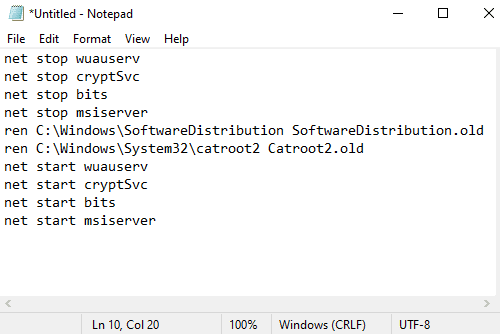
이렇게 하려면 메모장을 열고 다음 텍스트 를 복사하여 붙여넣 습니다.
net stop wuauserv net stop cryptSvc net stop bits net stop msiserver ren C:\Windows\SoftwareDistribution SoftwareDistribution.old ren C:\Windows\System32\catroot2 Catroot2.old net start wuauserv net start cryptSvc net start bits net start msiserver
파일 (File ) 메뉴를 클릭하고 다른 이름으로 저장을(Save as) 선택 하여 아래 스냅샷과 같은 창을 엽니다.
적절한 위치를 선택한 다음 파일 형식(Save as type) 드롭다운 메뉴 에서 모든 파일 을 선택합니다.(All Files)
그런 다음 파일 이름(File name) 텍스트 필드 에 WindowsUpdate.bat 를 입력합니다.(WindowsUpdate.bat)
그런 다음 저장(Save) 버튼을 클릭하고 텍스트 편집기 창을 닫습니다.
배치 파일이 생성되면 저장 위치로 이동하여 파일을 마우스 오른쪽 버튼으로 클릭합니다. 그런(Thereafter) 다음 상황에 맞는 메뉴에서 관리자 권한으로 실행을(Run as administrator) 선택 합니다.
UAC 대화 상자가 화면에 나타나면 예 버튼(Yes) 을 눌러 관리자 권한을 부여하십시오.
그러면 명령 프롬프트가 실행되고 Windows Update 구성 요소 재설정이 즉시 시작됩니다.
3] 시스템 파일 검사기(Run System File Checker) 및 DISM 도구 실행
업데이트 오류 코드 0x8e5e03fa(Update Error Code 0x8e5e03fa) 가 여전히 화면에 나타나면 시스템 파일 검사기 및 DISM 도구(DISM tool) 를 실행할 수 있습니다 . 누락되거나 손상된 시스템 파일이 있는지 저장소를 올바르게 검색합니다. 그런 다음 손상된 시스템 파일을 자동으로 복구하거나 교체합니다.
4] Windows 업데이트(Windows Update) 구성 요소 재설정(Reset)
Windows Update 구성 요소를 재설정하고(Reset the Windows Update Components) 그것이 효과가 있는지 확인하십시오.
5] 최고 관리자 계정을 사용하여 업데이트 설치(Update)
또는 최고 관리자 사용자 계정(super administrator user account) 을 사용 하여 중단 없이 업데이트를 다운로드하고 설치할 수 있습니다. 따라서 Windows 장치에서 새 사용자 계정을 만든 다음 동일한 계정을 사용하여 로그인하기만 하면 됩니다. 이 문제를 해결하려면 아래 지침을 따르십시오.
Win+R 키보드 단축키를 눌러 실행 대화(Run) 상자를 엽니다. 텍스트 필드에 cmd 를 입력한 다음 Ctrl+Shift+Enter 바로 가기 키를 누릅니다. 그러면 관리자 권한으로 명령 프롬프트가 열립니다.

관리자 권한 명령 프롬프트 창에서 다음 명령을 입력합니다.
net user administrator /active:yes
Enter 키를 누르면 내장된 관리자 계정이 활성화됩니다.
명령이 성공적으로 완료되면 명령 프롬프트 창을 닫습니다.
여기에서 Windows 에서 (Windows)로그(Sign) 아웃 해야 합니다 . 이렇게 하려면 Ctrl+Alt+Del 키보드 단축키를 누르고 해당 페이지에서 로그 아웃 옵션을 선택합니다.(Sign)
그런 다음 새 관리자(Administrator) 계정 을 사용하여 다시 로그인 합니다.
지금 문제가 해결되었는지 확인하십시오.
6] 업데이트 수동 설치
또는 Microsoft 업데이트 카탈로그(Microsoft Update Catalog) 에서 필요한 업데이트를 수동으로 다운로드하고 설치하여(downloading and installing the required update manually) 이 문제를 해결할 수 있습니다 .
이 가이드의 내용이 이 성가신 오류 코드를 수정하는 데 도움이 되기를 바랍니다.(I hope something in this guide may helps you to fix this annoying error code.)
Related posts
Fix Windows Update error 0x80070422 Windows 10에서
Fix Windows Update error 0x80070659
윈도우 10 Fix Windows Update error 0x80240439
Fix Windows Update error 0x80070541 Windows 10에서
Fix Windows Update error 0xc0020036 on Windows 10
Fix Windows Update error 0x8007045b Windows 10에서
윈도우 10 Fix Windows Update error 0x8024401f
Fix Windows Update error 0x800f0845 Windows 10에서
Fix Windows Update error 0x800f0984 on Windows 10
Fix Windows Update error 0x80096004 Windows 11/10
Fix Windows 10 Update Error 0xc1900104 설치시 Feature Update
Windows 11 또는 Windows 10의 Fix Windows Update Error 0x80245006
Fix Windows 10 Update error 0x800f0831
Fix Windows Update error 0x80070bc2 Windows 10에서
Fix Windows Update Error 0x800703ee
Fix Windows 10 Update error 0x80071160
Fix Windows Update Error Code 0x80080008
Fix Windows Update error 0x80070246 on Windows 10
Fix Windows Update Error Code 0x800700c1
Fix Windows Update Error 0x80240035
